イメージウォーターマーク設定
出力するPDFファイルのページ上に指定したWindows BMP/JPEG/GIF/PNG/TIFFファイルをウォーターマーク(透かし)として埋め込むために必要な設定を行います。
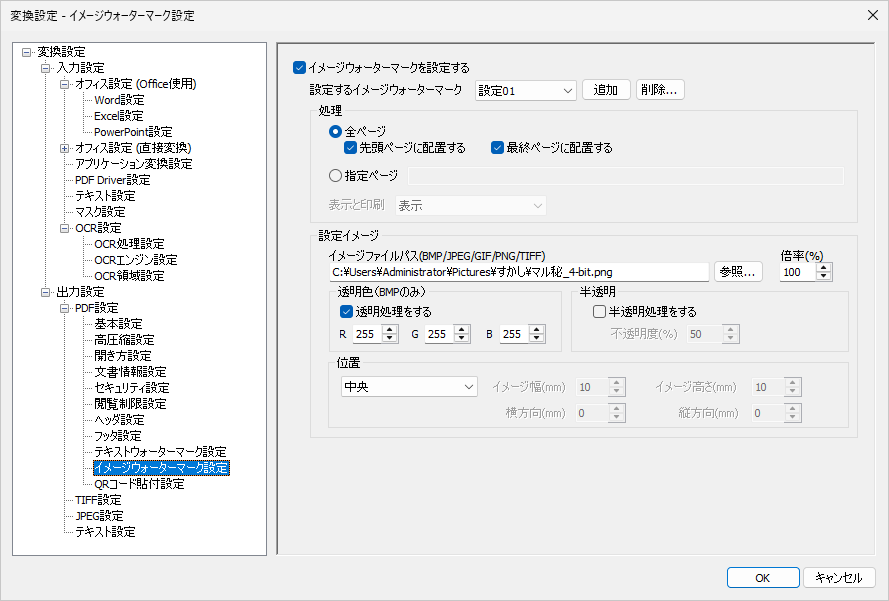
「イメージウォーターマーク設定」画面
|
NOTE |
|
テキスト、イメージウォーターマーク双方を埋め込み、その位置が重なった場合、テキストウォータマークはイメージウォーターマークの上に重ねて表示されます。 |
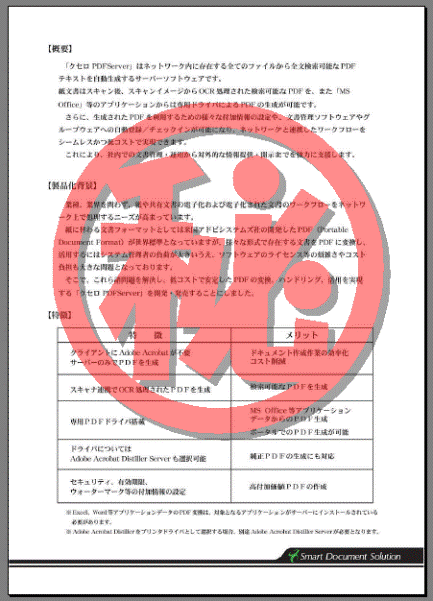
イメージウォーターマークの例
イメージウォーターマークを設定する場合には、チェックボックス「イメージウォーターマークを設定する」にチェックマークを付けます。なお、初期状態では、このチェックボックスにチェックマークは付いていません。
「設定するイメージウォータマーク」リスト
このコンボボックスを用いて、以前登録したイメージウォータマークを呼び出します。
「追加」ボタン
現在のイメージウォータマーク設定画面の内容で、イメージウォータマーク設定を登録します。(設定名を指定することはできません。)
「削除…」ボタン
現在選択されているイメージウォータマーク設定の登録内容をリセットします。
処理
イメージウォーターマークを設定する対象となるページの指定とウォーターマークの表示と印刷についてのオプション設定を行います。
|
全ページ |
出力するPDFファイルのすべてのページにイメージウォーターマークを設定します。先頭/最終ページに配置したくない場合には、それぞれについてチェックボックス「先頭ページに配置する」/「最終ページに配置する」のチェックマークを外します。 |
|
指定ページ |
出力するPDFファイルの指定したページにだけにイメージウォーターマークを設定します。設定対象となるページは、ラジオボタン右のフィールドに以下の規則にしたがって先頭ページを「0」とした半角数字と記号を用いて設定します。複数のページ範囲をカンマ( , )で区切って指定することもできます。 |
表示と印刷
埋め込んだイメージウォーターマークの表示、印刷についてのオプションをこのコンボボックスを用いて設定します。
|
NOTE |
||||||||
|
「透明色(BMPのみ)」のチェックボックス、「透明処理をする」にチェックマークを付けると「表示と印刷」設定が、「表示(表示/印刷)」に設定されます。
|
設定イメージ
ウォータマークとして用いる画像ファイルの指定、ページ上の設定位置、またこれに関する透明色の設定などを行います。
イメージファイルパス
イメージウォーターマークとして使用するWindows BMP/JPEG/GIF/PNG/TIFFファイルのフルパスを直接このフィールドに入力するか、フィールド右にある「参照…」ボタンをクリックして開く「ビットマップファイルの選択」ダイアログを用いて設定します。
倍率(%)
ページ上でのウォータマークのサイズを変更したい場合は、このフィールドに倍率(%)を指定します。
透明色(BMPのみ)
イメージウォーターマークとして使用するWindows BMPファイル中の指定した色(RGB)を透明色に設定します。透明色に設定された色を持つすべての画素が透明に設定されます。初期状態では、白(R:255、G:255、B:255)が透明色となるように設定されています。
|
NOTE |
|
「透明色(BMPのみ)」のチェックボックス、「透明処理をする」にチェックマークを付けると |
透明処理をする
画像ファイルに透明処理を行ってウォーターマークとして埋め込みます。
半透明
設定するイメージウォーターマークの半透明合成処理についてのオプションを設定します。
|
NOTE |
|
半透明なウォーターマークは、Acrobat 5.0以降でなければ表示できません。Acrobat 4.0以前では、不透明度が、0%(完全に透明)以外に設定されているウォーターマークは、すべて不透明なウォーターマークとして表示されます。 |
半透明処理をする
画像ファイルを半透明なウォータマークとして設定します。このオプションを選択した場合には、「不透明度」フィールドで不透明度(%)を設定します。不透明度0%、100%は、それぞれ完全に透明な状態、完全に不透明な状態を示します。なお、初期状態では、100%(完全に不透明)に設定されています。
位置
イメージウォーターマークを配置するページ上の位置を設定します。初期状態では、ページ中央に配置するように設定されています。
|
位置を指定する |
ウォーターマークとして使用する画像ファイルを配置する位置と画像の大きさをコンボボックス右のフィールドで指定します。 |
|
並べて |
ウォーターマークとして使用する画像ファイルをタイル状に並べて合成します。 |
|
全体 |
ウォーターマークとして使用する画像ファイルをページの大きさに拡大・縮小(元画像の縦横比は保たれません)して合成します。このオプションを選択した場合には、「サイズ」で指定した画像サイズは適用されません。 |
|
中央 |
ウォーターマークとして使用する画像ファイルとページの中心を合わせて合成します。 |
|
左上 |
ウォーターマークとして使用する画像ファイルとページの左上端を合わせて合成します。 |
|
右上 |
ウォーターマークとして使用する画像ファイルとページの右上端を合わせて合成します。 |
|
左下 |
ウォーターマークとして使用する画像ファイルとページの左下端を合わせて合成します。 |
|
右下 |
ウォーターマークとして使用するBMPファイルとページの右下端を合わせて合成します。 |